VBA ile, tıpkı normal işlevler gibi çalışma sayfalarında kullanılabilecek özel bir işlev (User Defined Function adı verilir) oluşturabilirsiniz. Bu, mevcut Excel işlevleri yeterli olmadığında kullanışlıdır.
User Defined Function (UDF), standart Excel işlevselliğinde bulunmayan, kullanıcı tarafından oluşturulan bir işlevdir.
Bu örnekte, diğer Excel işlevlerine benzer şekilde, çalışma sayfasındaki hesaplamalarda kullanılabilecek özel bir IF işlevi oluşturacağız.
(C2) hücresi ("YES") değerine sahipse (B2) değerini görüntülemek için, =IF(C2="YES",B2,0) formülündeki IF işlevini kullanabiliriz:
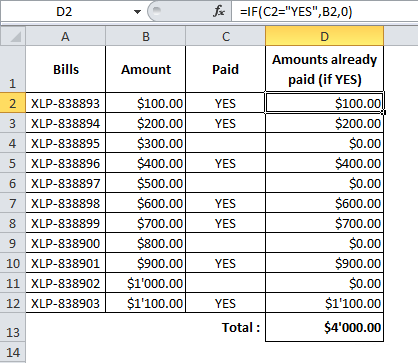
Bu durumda amacımız bunu yapabilecek =IF(C2 yeşil arka plana sahiptir,B2,0) ve şöyle yazacağımız bir fonksiyon yaratmaktır: =IF_GREEN(C2,B2):
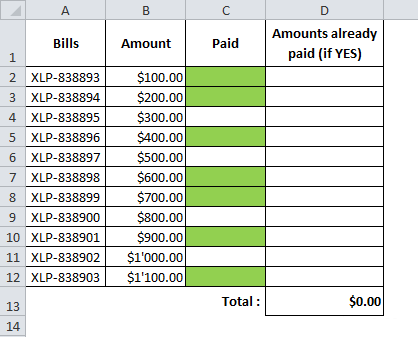
Kendi UDF fonksiyonumuzu oluşturmaya başlayalım:
Function IF_GREEN(paid As Range, amount)
End Function
Argümanlar:
Bu durumda, kontrol FALSE değerini döndürürse değer her zaman 0 olacaktır, dolayısıyla bunun için bir argüman belirtmeye gerek yoktur.
Rengin doğru olup olmadığını kontrol etmek için ihtiyacınız olan rengi içeren hücreyi kullanabilirsiniz:
Function IF_GREEN(paid As Range, amount)
green_color = Sheets("Sheet1").Range("K1").Interior.color
End Function
Ancak hücreye bağlı kalmayı önlemek için sadece istenen rengin numarasını kullanacağız:
Function IF_GREEN(paid As Range, amount)
green_color = 5296274 'Yeşil
End Function
Bir hücrenin arka plan renk numarasını belirlemek için hücreyi seçin ve şu makroyu çalıştırın:
Sub test_color()
MsgBox ActiveCell.Interior.color
End Sub
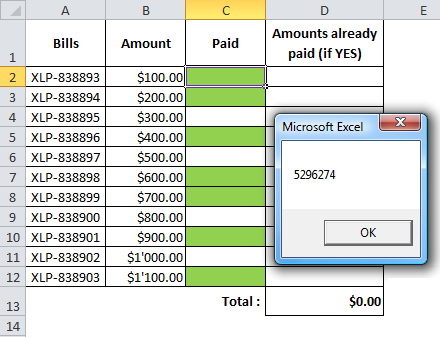
Şimdi tek yapmamız gereken IF komutunu kullanarak hücrenin rengini kontrol etmek:
Function IF_GREEN(paid As Range, amount)
Application.Volatile
green_color = 5296274 'Yeşil
If paid.Interior.color = green_color Then 'EĞER DOĞRUYSA
IF_GREEN = amount
Else 'YALAN EĞER
IF_GREEN = 0
End If
End Function
Artık fonksiyonumuz kullanıma hazır.
Ancak hücre dolgusunun değiştirilmesi yeniden hesaplamayı tetikleyen olay değildir. Excel'i değerleri yeniden hesaplamaya zorlamak için herhangi bir boş hücreyi seçip Sil'e tıklayabilir veya tıkladığınızda her şeyi yenileyecek bir Yenile düğmesi ("Refresh") ekleyebilirsiniz:
Sub refresh_macro()
Application.Calculate
End Sub
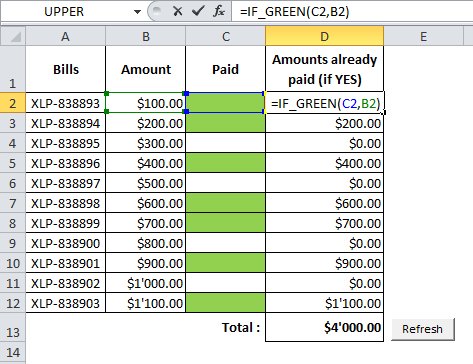
Aşağıda aynı işlevi yazmanın kısaltılmış bir yolu verilmiştir:
Function IF_GREEN(paid As Range, amount)
Application.Volatile
IF_GREEN = 0 'YALAN EĞER
If paid.Interior.color = 5296274 Then IF_GREEN = amount 'EĞER DOĞRUYSA
End Function
Bu örneği içeren Excel dosyasını buraya tıklayarak indirebilirsiniz: 🢃